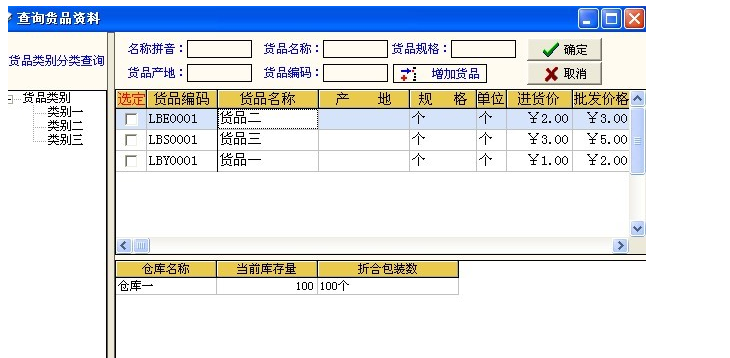键盘的使用
在软件中键盘为输入工具,使用与在windows使用方法相同。注意事项:
1.小键盘的切换数字键与功能键的按键为“Num lock”并指示灯亮起为数字输入方式,在使用
小数字键盘输入数字时应注意是否打开数字键。如图:
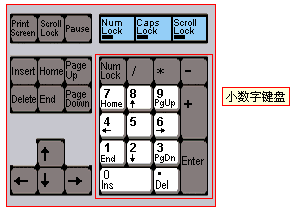
打开业务操作界面
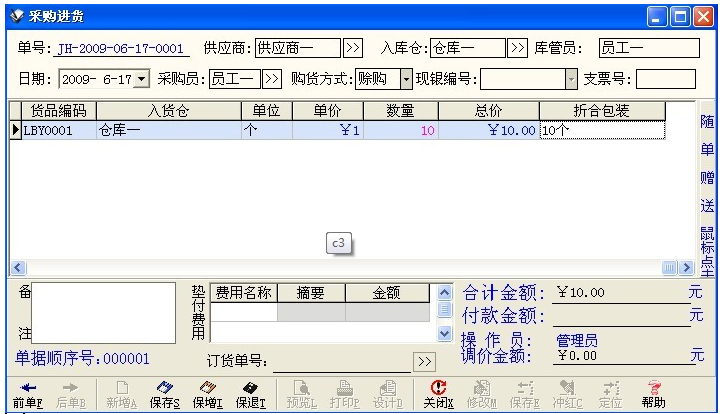
拼音字头查询
本系统对一些资料的选择提供了拼音字头查询功能,如供应商的选择,货品的选择等等,可以很快捷的找到需要的信息。现以选择供应商为例,点击【供应商】右侧的‘ 按钮,打开【供应商】选择界面,如下图所示:
按钮,打开【供应商】选择界面,如下图所示:
如果要选择‘供应商五’,在‘拼音字头查询’的输入框里面输入‘gysw’

,找到需要的资料后点击‘ ’按钮或双击供应商资料就可以了。同时支持模糊查询,因为没有以‘gy’开头的信息,所以只输入了‘gy’后就找到了‘供应商五’。
’按钮或双击供应商资料就可以了。同时支持模糊查询,因为没有以‘gy’开头的信息,所以只输入了‘gy’后就找到了‘供应商五’。
也可用联系人和电话查询。
|
选择供应商 |
1、点击【供应商】右侧的‘ 按钮,打开【供应商】选择界面,找到需要的供应商资料,如下图所示:
按钮,打开【供应商】选择界面,找到需要的供应商资料,如下图所示:

【提示】
在列表框中列出的所有供应商都是您在供应商基本资料中输入的内容。
2、如果供应商资料太多,不方便从下拉列表框中选择,则可以使用本系统提供的拼音字头查找功能,具体操作请参见上一节的说明;
 ’项,弹出"供应商-编辑"的界面, 输入有关资料后点击【确定】就可以将该供应商添加到单据中。当然您也可以先到供应商基础资料中输入有关数据,然后再到单据中进行选择。
’项,弹出"供应商-编辑"的界面, 输入有关资料后点击【确定】就可以将该供应商添加到单据中。当然您也可以先到供应商基础资料中输入有关数据,然后再到单据中进行选择。
其他业务单据中选择【供应商】都与此相同。
在销售开单、销售收款、现款销售及销售退货等与销售有关的业务中,都需要选择相应的客户,其操作方法与选择供应商的方法完全一样,此处不再赘述。
|
o |
选择进货或销售方式 |
选择进货或销售方式:方式有现金和赊销,根据业务实际发生的方式点击右侧的下拉安钮可以选择。
|
o |
选择仓库 |
选择仓库:点击【仓库】栏右侧的按钮,在列表中用鼠标点击某个仓库即可。
【提示】
在列表框中列出的所有仓库都是您在供应商基本资料中输入的内容。
|
o |
选择货品 |
|
o |
点击明细栏目中【货品】右侧的‘
当你选择好货品后,货品单位是按照默认的单位去调阅的当你需要更改计量的单位时,点击货品单位右边的‘
一、单据日期的输入: 当新增单据时,单据日期默认为您所使用的计算机的当前系统日期,您若要修改日期,请在【日期】栏边的下拉菜单如图,选择日期 |

二、
直接点击“数量”栏空白位置输入对应单位的数量。
三、货品单价的输入:根据实际的单价输入就可以了。
|
o |
单据的操作 |
一、单据的保存
点击【保增】按钮保存当前新增的单据,并打开新的界面。点击【保退】按钮保存当前新增的单据,并关闭该界面。点击【保存】保存当前的单据。点击【关闭】则放弃对当前单据的编辑操作
二、单据的修改
|
• |
定位要修改的进货单 |
|
• |
如果单据较少,可以通过窗口中的‘前单’、‘后单’按钮定位到要修改的单据 |
|
• |
通过‘单据查询’,定位到要修改的单据。 |
|
• |
在找到的采购进货单中,点击‘ |
|
• |
点击修改右过的‘保存’按钮,保存对该进货单的修改。点击‘关闭’按钮放弃对该进货单的修改。 |
|
o |
单据查询 |
一、业务介绍
本模块主要是为了用户灵活的查询单据。
二、进入界面
您可以在【报表与统计】→【单据浏览】项进入本模块,如下图:

三、查询单据
|
• |
以采购退货单据为例:点击‘ |


|
|
点击‘查询’按钮,即可找到需要的单据。如下图所示: |
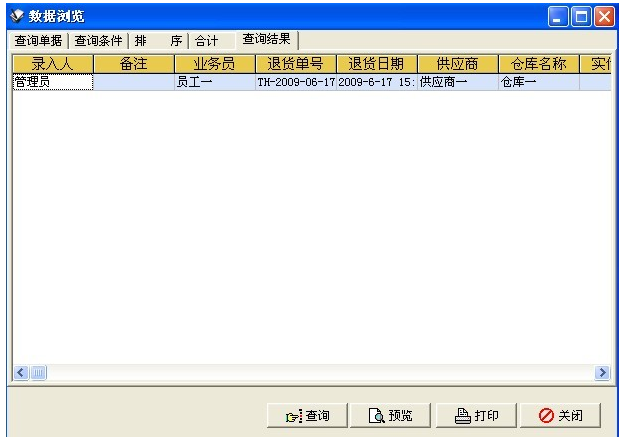
|
• |
双击可调出单据,其他单据的查询同理,此处不在赘述。 |
|
o |
|
一、业务介绍
本模块主要是为了客户根据实际的需要,个性化的设计单据的样式。
二、进入界面
|
• |
以销售单据为例,点击销售单据上的‘
|
北京辉煌智通科技发展有限公司(农资王软件)
联系人:李罗飞
服务电话/微信:13938255602
服务QQ:403860604